第 9 章
Enterprise 管理員與 Trello Enterprise 管理員儀表板
Enterprise 管理員在公司持續使用 Trello Enterprise 方面,扮演著重要的角色。他們負責監督整個 Enterprise 方案的設定,包括成員和成員權限、看板設定,以及核准的 Power-Up 和檔案共用工具。
誰應該是 Enterprise 管理員?
Enterprise 管理員可完整存取 Trello Enterprise 的設定和權限。因此,您的公司請務必仔細考量要讓誰成為 Enterprise 管理員。
以下是一些常見的 Enterprise 管理員範例:
- IT 部門的成員
- 負責管理員工/成員的人員
- 系統或網路管理員
每個公司都與眾不同。因此,決定 Enterprise 管理員的的方式可能會因為公司的需要而有所不同。只要記得,較高的權力也伴隨著更大的責任即可。
建議您設定一個程序,決定若現任管理員離職時,誰會擔任新的/替補的管理員。
管理 Enterprise 管理員狀態
只有目前的 Enterprise 管理員可以將其他的工作區管理員、看板管理員或團隊成員升級為 Enterprise 管理員。
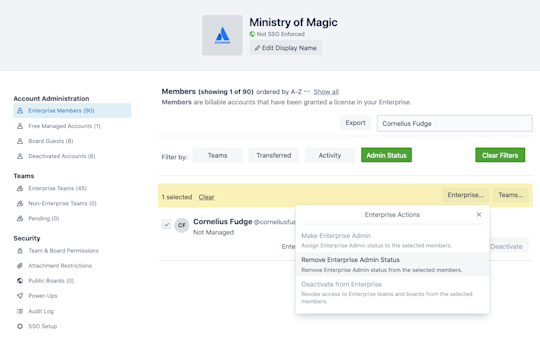
您可以從儀表板上的「Enterprise 方案成員」頁面,將 Enterprise 管理員狀態授予您 Enterprise 方案的成員。您在這裡可以移除 Enterprise 管理員狀態。
- 選取每個您要變更其管理員權限的成員左側的核取方塊。
- 在成員列表頂端的黃色反白顯示動作選單中,選取「Enterprise」。
- 從下拉式選單中,選擇是否要讓選取的成員成為 Enterprise 管理員、移除其 Enterprise 管理員狀態,或從 Enterprise 方案停用選取的成員。
目前,您無法將部分存取權 (例如 Enterprise 方案之外的成員管理功能) 指派給 Enterprise 管理員。
注意
不確定您是否為 Enterprise 管理員?請連絡 Trello 支援部門以進行確認,或在 Trello 執行個體右上角找到 Trello 行李箱圖示。
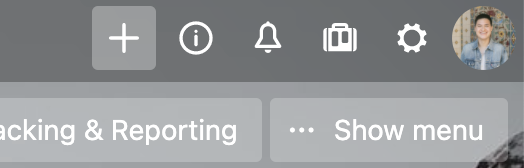
什麼是 Enterprise 管理員儀表板?
將 Enterprise 管理員儀表板視為您的任務控制中心。在這裡,Enterprise 管理員可以存取整個 Enterprise 方案所適用的所有 Trello 重要安全性、成員和看板權限和設定。
在「Enterprise 管理員儀表板」中,管理員可以
- 新增或移除團隊成員;
- 提供或撤銷任何 Enterprise 方案成員的 Enterprise 管理員狀態;
- 管理獲核准的 Power-Up 和檔案共用方法;
- 檢視授權的基座和可用的授權;
- 設定預設的公司範圍看板觀看權限;
- 管理看板管理員權限,例如建立或關閉看板,及新增成員;
- 以及其他等等。
若要存取「Enterprise 管理員儀表板」,請選取 Trello 看板右上角的行李箱圖示。
檢視 Enterprise 管理員活動
您可以從側邊導覽選單的「稽核記錄」選項檢視和匯出 Enterprise 管理員活動。
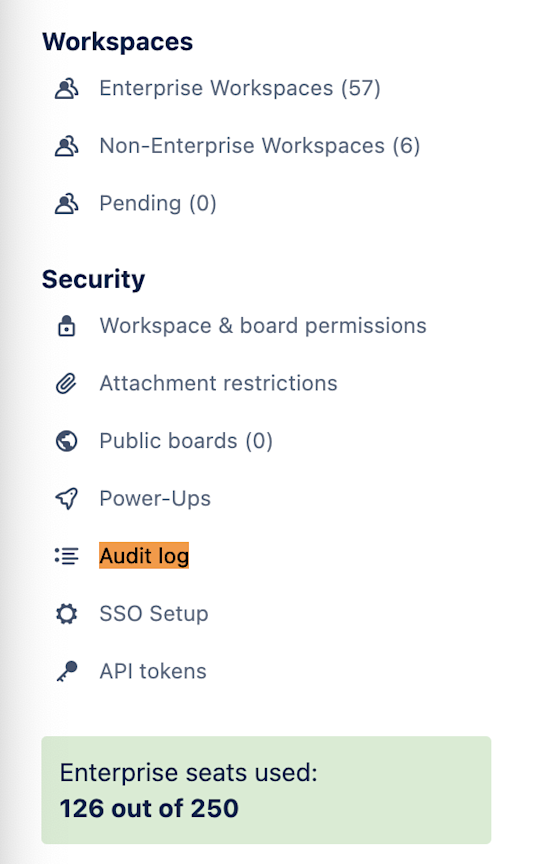
記錄匯出至 Google 試算表並可包含
- 擱置中工作區核准;
- 成員資格變更;
- 整個 Enterprise 方案的權限設定;以及
- Power-up 管理。
檢視與管理團隊成員和訪客
「Enterprise 管理員儀表板」讓管理企業團隊成員和看板訪客變得輕而易舉。在側邊導覽選單中快速檢視成員、訪客與已停用帳戶的數目,或選取任何類別以存取您的管理工具。
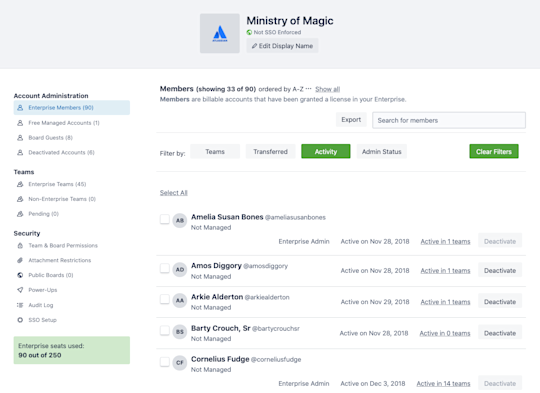
以下是不同成員類別的細目:
- 付費 Enterprise 方案成員:您 Enterprise 方案中的有效授權 Trello 使用者。您身為 Enterprise 管理員,可以完全管理這些成員的權限。
- 免費託管帳戶:貴公司未經授權的 Trello 使用者。這些使用者是您已宣告網域的一部分,但依預設無法存取 Enterprise 工作區或看板。您必須邀請他們成為訪客。
- 看板訪客或查閱者:屬於您 Enterprise 方案或公司以外協作者的免費帳戶。
- 停用的帳戶:Enterprise 管理員已從 Enterprise 方案和 Enterprise 工作區停用的帳戶。
尋找成員
要在大型組織的數百個 (或幾千個) 人之中追蹤一位成員,可能會令人怯步。「Enterprise 管理員儀表板」提供數個選項,可讓您輕鬆找到團隊成員。

- __搜尋。__使用搜尋欄位可依 @ 控制代碼或名稱搜尋團隊成員。系統會依照您的輸入篩選結果。
- __篩選依據。__使用提供的任何篩選條件來縮小團隊成員列表。選項包括依團隊、轉移狀態、最近活動 (30/60/90 天) 和管理狀態。
管理成員狀態
在管理成員的啟用中或已停用狀態時,您可以選擇個別或大量管理狀態。
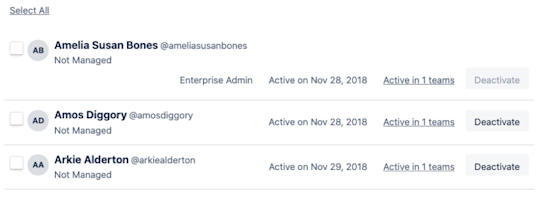
若要停用團隊成員,您可以
- 選取成員列最右側的「停用」;
- 選取所需成員名稱左側的核取方塊,然後選取「停用」;或
- 選擇停用所有顯示的成員,方法是先選取列表頂端的「全選」,然後選取「停用」。
*若要讓先前停用的 Enterprise 成員再次啟用,請在左側導覽選單中選取「已停用」帳戶,然後按一下「*重新啟用」
了解 Enterprise 方案帳戶 vs. 免費託管帳戶
屬於您 Enterprise 方案 (並可存取重要 Enterprise 方案內容與看板) 的成員,必須是經授權的 Enterprise 方案成員。
您 Enterprise 方案的授權 (亦即基座) 數目,取決於貴公司的 Trello 帳戶。您可以在「Enterprise 管理員儀表板」的側邊導覽選單底部輕鬆檢視可用授權的數目。
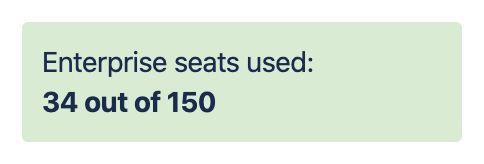
以下是授權與免費使用者的快速分類:
授權的 Enterprise 方案帳戶。您 Enterprise 方案中的付費 Trello 帳戶。
這些使用者可以檢視所有開放組織觀看的看板、受邀加入任何 Enterprise 工作區,以及可完整存取所有的付費 Trello 功能,例如檢視、Power-Up 及 Butler 自動化。
由於這些使用者是 Enterprise 方案的一部分,因此受 Enterprise 管理員的管理。
__免費託管帳戶。__透過宣告網域與貴公司相關聯的免費 Trello 帳戶。
這些使用者未授權成為您的 Trello Enterprise 方案的一部分。
由於這些使用者不屬於您的 Enterprise 方案,因此這些使用者無法存取 Enterprise 工作區或看板,且無法受到管理,因為 Enterprise 管理員只能管理授權的 Enterprise 方案帳戶。
是否已宣告貴公司為 Atlassian 組織?
當您連結 Trello Enterprise 與 Atlassian 組織時,這兩個空間會根據組織的宣告網域來分享同一組託管的成員。任何在宣告的網域上擁有電子郵件地址的 Trello 使用者,都將成為 Enterprise 方案和組織的免費託管成員。
將 Enterprises 授權授予使用者
您可以將授權授予使用者,最多可達 Enterprise 帳戶包含的數目。將授權授予成員的方式有以下兩種:
- 將成員新增至 Enterprise 內的工作區。
- 選取成員名稱最右邊的「授予授權」按鈕,即可將授權授予成員。您可以在「Enterprise 管理員 - 儀表板」上側邊導覽選單的「免費託管使用者」類別中,找到未經授權的成員。您也可以手動將授權授予各自類別中的「看板訪客」。

將使用者的授權從您的 Enterprise 方案帳戶中移除
您可以隨時撤銷成員的授權,只要停用其對 Enterprise 方案的存取權即可。停用後,該成員將不再被視為經授權成員,也無法存取 Enterprise 方案中的任何看板或工作區。
停用時,任何與您 Enterprise 方案的身分識別提供者相關的啟用中 SSO 工作階段都會終止,該使用者將會登出。

重要
已停用的使用者仍然可以透過 SSO 登入。如果您想要防止他們存取帳戶,請務必同時在您的「身分識別提供者」中停用該使用者。
自動佈建與取消佈建
您可以透過自動佈建來大量建立免費託管的 Trello 帳戶。但是,目前無法大量套用 Enterprise 方案授權。您必須個別套用授權,並將使用者個別新增至工作區。
想要完全停用帳戶嗎?而不是只是將帳戶從 Trello Enterprise 中刪除?admin.atlassian.com 提供帳戶停用功能,但 Trello Enterprise 管理員儀表板未提供。
檢視與管理 Enterprise 工作區
與成員一樣,「Enterprise 管理員儀表板」可簡化透過 Enterprise 方案管理工作區的程序。在側邊導覽選單中快速檢視 Enterprise 工作區、非 Enterprise 工作區和擱置中要求的數目,或選取任何類別以存取您的管理工具。
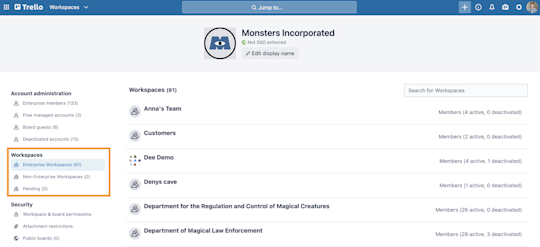
以下是不同工作區類別的細別:
- __Enterprises 工作區:__您或其他 Enterprise 管理員已核准成為 Enterprise 一部分的工作區。下一章中討論的所有工作區和 Power-Up 設定均適用於這些工作區中的成員和看板。
- 非 Enterprises 工作區:由 Enterprise 以外的 Enterprise 託管成員所管理的工作區。
- 擱置中:已要求加入 Enterprise 的工作區。
升級非 Enterprise 工作區
工作區有兩種方式可加入 Enterprise 方案:由 Enterprise 管理員新增,或要求加入 Enterprise 方案並要求 Enterprise 管理員核准該要求。
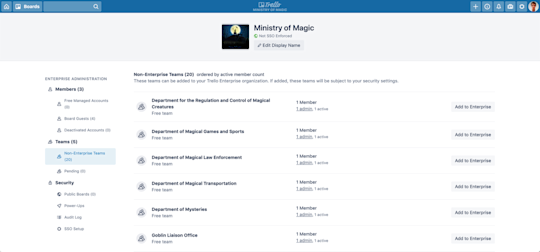
重要
若要升級為 Enterprises 工作區,所有目前的工作區管理員必須皆屬於公司宣告的網域 (例如:Acme Inc 宣告網域為 acmeinc.com)。
新增非 Enterprise 工作區
請從非 Enterprise 的工作區頁面,找出您想新增到 Enterprise 的工作區,並選取新增至 Enterprise。就這樣,就是這麼簡單。

在提交至升級前,Trello 會通知您將從免費託管成員轉換成授權 Enterprise 方案成員的人數。
- __如果工作區中已經有經授權的成員該怎麼辦?可授權他們兩次嗎?__經授權的成員將無法套用第二個授權。Trello 只會將可用的授權套用至工作區中的免費託管成員。
- __如果我們沒有足夠的授權,該怎麼辦?__如果升級一個工作區會超過可用的 Enterprise 授權數目,則在您 [購買更多授權] 之前,Trello 不會讓您確認升級。
核准 (或拒絕) 加入 Enterprise 方案的要求
工作區管理員可以要求 Enterprise 管理員升級其非 Enterprise 工作區。一旦升級,工作區便可以存取所有 Trello Enterprise 功能,並受到 Enterprise 管理員設定的任何安全性權限所限制。

從工作區「設定」分頁的「新增至 Enterprise」區段中,選取「要求」。如果工作區管理員屬於多個企業,則 Trello 會要求他們從下拉式選單中指定要加入的 Enterprise 方案。
身為 Enterprise 管理員,您可以在「Enterprise 管理員儀表板」的側邊導覽選單上,核准或拒絕任何要從「擱置中」類別加入企業的要求。
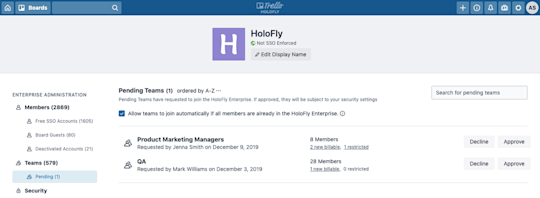
如上所述,您可以檢視升級後有多少免費成員會成為授權 Enterprise 方案成員,以及工作區是否包含任何不符合 Enterprise 方案安全限制的成員。Trello 會在升級核准後自動停用這些使用者。
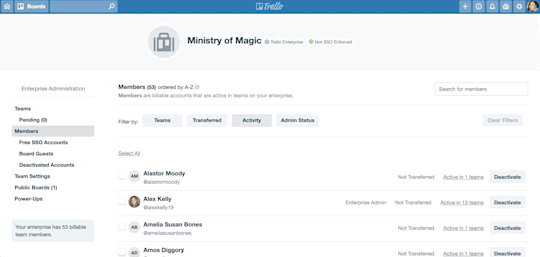
篩選工作區成員時,有幾個選項:
- 依團隊。依成員所屬的工作區篩選成員。
- 依轉移。從非託管成員中篩選出託管成員。
- __依最後一個活動。__依成員在 Trello 中的最後一個動作或活動篩選成員。選項包括 30 天、60 天和 90 天。您無法定義自己的自訂日期範圍。
- __依管理員狀態。__依工作區管理員或 Enterprise 管理員狀態篩選成員。您可以在此將使用者升級為「工作區管理員」和「Enterprise 管理員」
您可以個別或大量管理工作區成員資格,就像停用工作區成員一樣。
- 選取您要變更其成員資格的每位成員左側的核取方塊。如果您想變更所有已列出成員的成員資格,也有「全選」選項可供選擇。
- 在成員列表頂端的黃色反白動作選單中,選取「工作區」。
- 從下拉式選單中,選擇是否要對所需要的工作區新增、移除、停用或重新啟動選取的成員。
一旦您做了選擇後,Trello 會通知您有關您要求的狀態。您會得到已成功新增或移除成員、哪些成員已經是工作區的一部分,以及因限制而無法新增或移除哪些成員等細節。
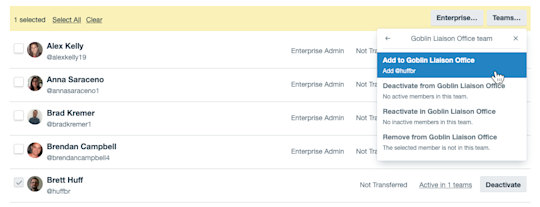
現在您已經瞭解「Enterprise 管理員儀表板」的運作方式,是時候談論整個 Enterprise 方案的權限了。